Use esta interface para criar e gerenciar vários domínios a partir de uma única conta cPanel.
Vamos ao passo a passo para criar um novo domínio?
1° Passo
Acesse sua “Hospedagem cPanel” pelo painel UOL;
2° Passo
Após ser redirecionado ao seu painel cPanel, clique em “Domínios”
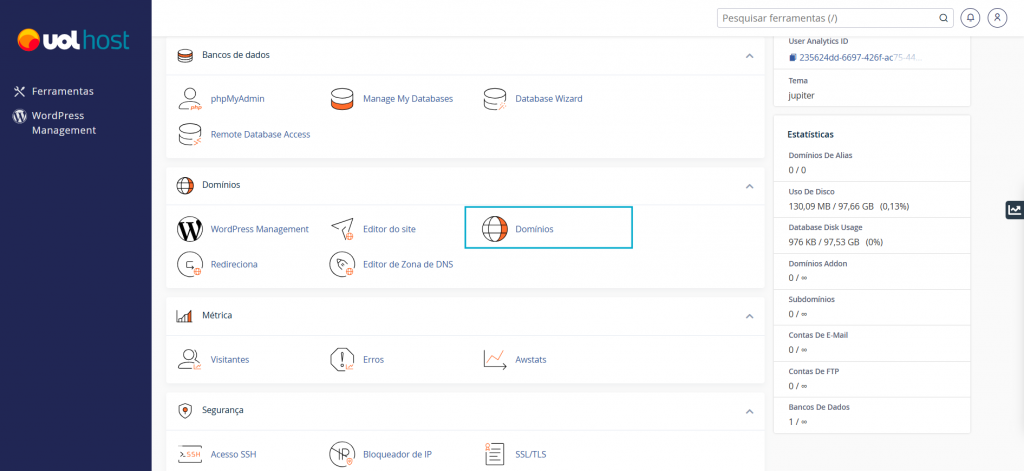
3° Passo
Clique em “Criar Um Novo Domínio”.
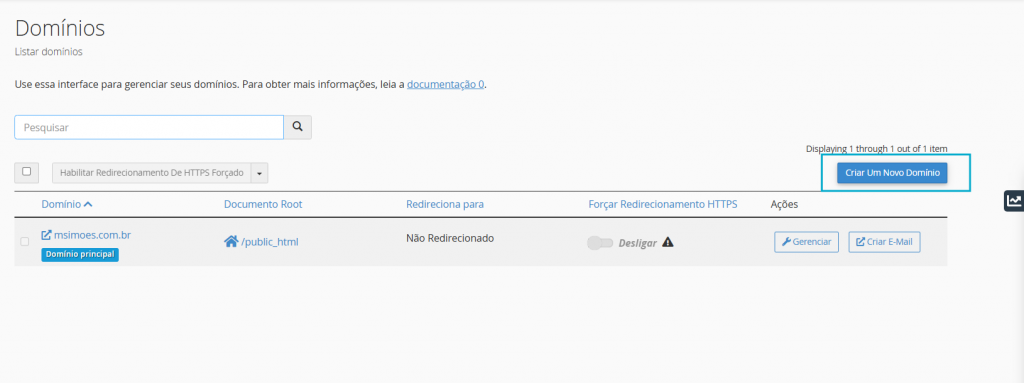
4° Passo
Uma nova interface aparecerá:
Insira um nome de domínio totalmente qualificado, exemplo “host.exemplo.com, exemplo.com.br”, insira na caixa de texto Domínio.
- Para criar um novo domínio: insira o novo nome de domínio. Por exemplo, com.
- Para criar um subdomínio: insira um novo nome seguido por um ponto (.) e então o domínio do site. Por exemplo, insira subdominio. beardmiojo.com.br para criar um subdomínio de beardmiojo.com.br.
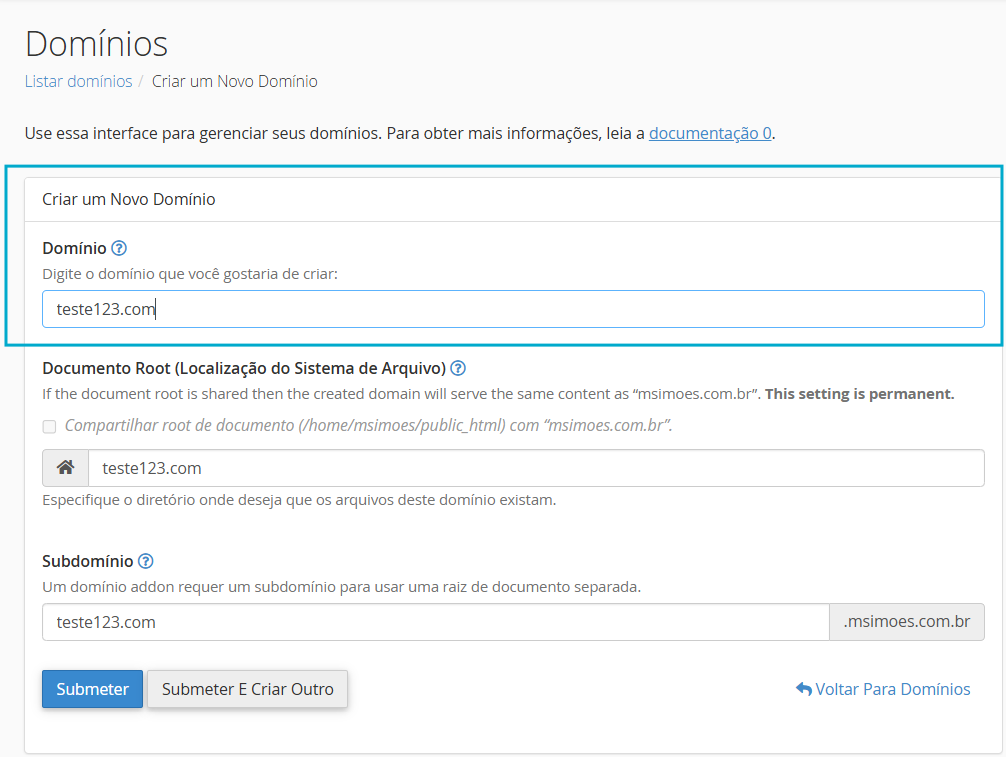
⚠️ IMPORTANTE: Apontar / redirecionar um domínio ou subdomínio para o domínio principal, se tiver um WordPress instalado na pasta principal, ao colocar a URL do domínio ou subdomínio no navegador a URL será alterada para o domínio principal.
Para a criação de UM NOVO SITE/DOMÍNIO, sem redirecionamento, é necessário NÃO selecionar a opção ”Compartilhar root de documento….‘
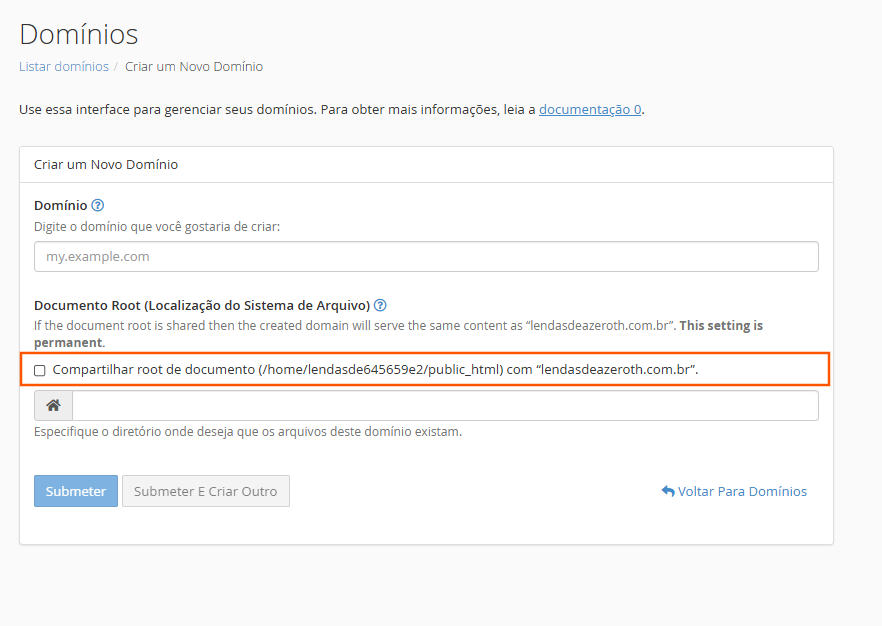
Opcionalmente, você pode especificar o diretório onde deseja que os arquivos do domínio existam (a raiz do documento do domínio). Para criar esse diretório, desmarque a caixa de seleção “Compartilhar root de documento…”, exemplo com “msimoes.com.br”, onde ”msimoes.com.br” representa seu domínio principal.
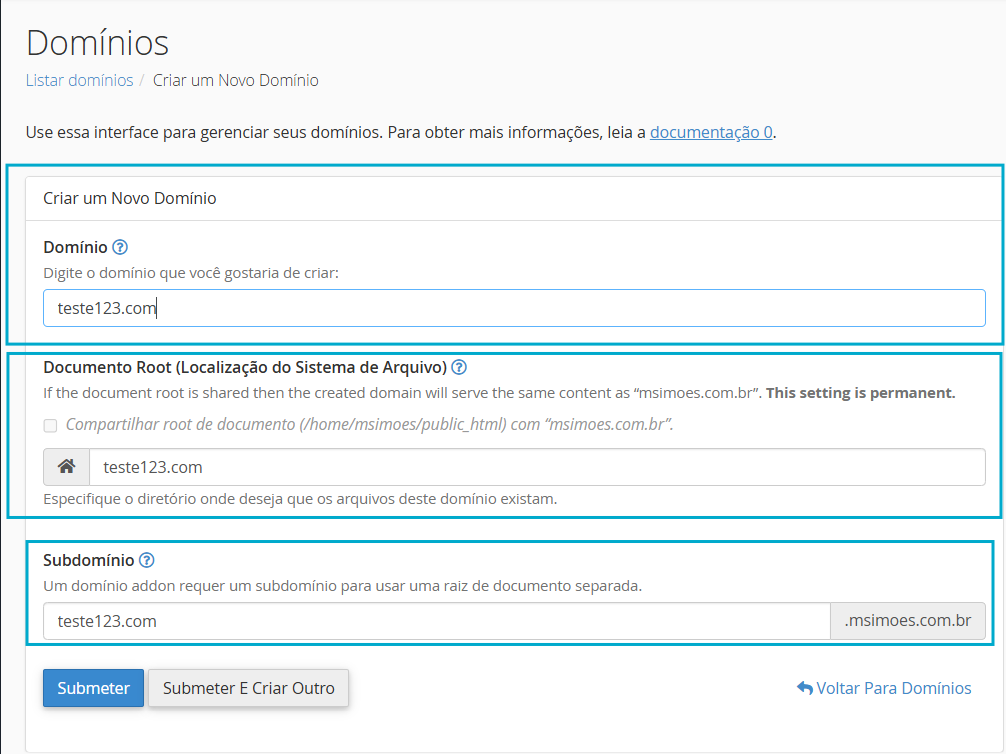
Observação: você não pode redirecionar o domínio principal por esta ferramenta “Domínios”, isto é feito pela ferramenta “Redireciona”, mas a ferramenta “Domínios” possui um atalho até ela com as etapas
1° Etapa: Clique em “Gerenciar”.
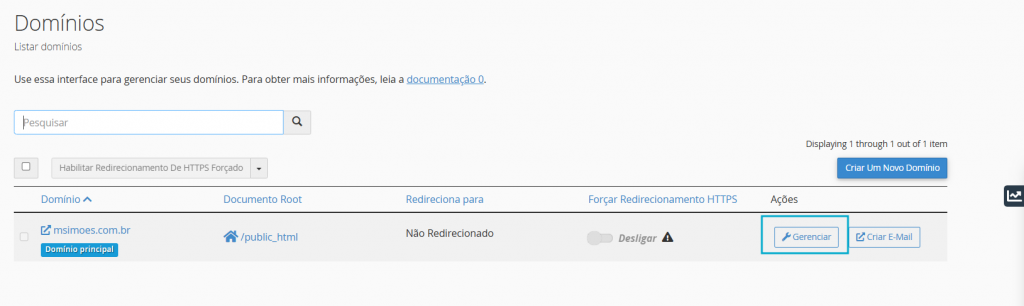
2° Etapa: No canto direito (Recursos Adicionais), clique em “Modificar Os Redirecionamentos”:
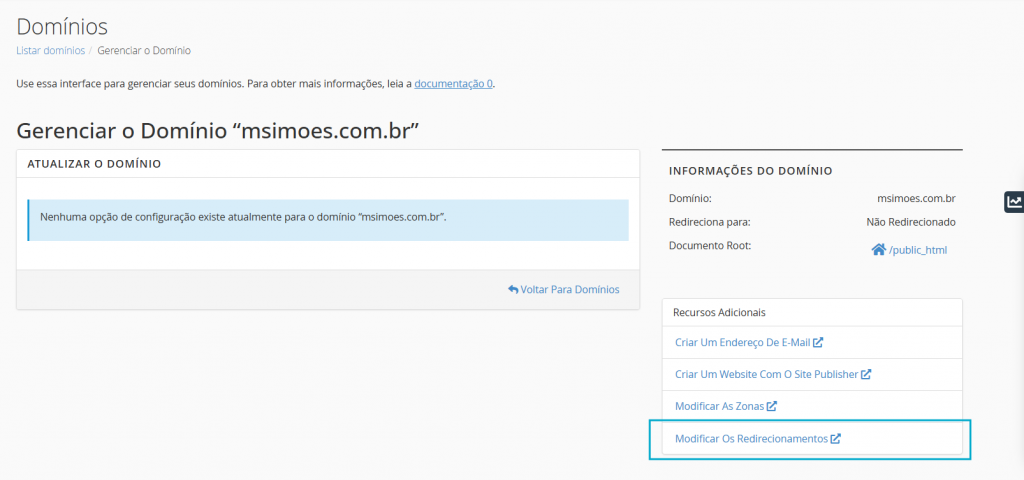
Observação: Você não pode criar uma raiz do documento fora do public_html/diretório, pois toda a publicação do site(s) fica dentro da public_html. Portanto, seja domínio ou subdomínio, sempre aponte para dentro da ‘’public_html/diretório’’, salvo se apontar diretamente para o domínio principal.
IMPORTANTE: Não é recomendado mudar o nome do “diretório raiz” de um subdomínio ou domínio, pois poderá gerar problemas posteriormente na administração dele, como exemplo ao tentar removê-lo e recriá-lo:
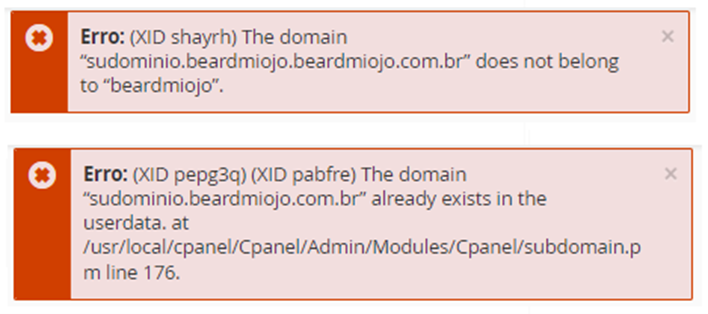
Neste exemplo, ao alterar o nome do diretório em ‘’Gerenciar ” depois clique em ”Atualizar o Domínio”, irá gerar os problemas acima (Domínio não vinculado ao principal “beardmiojo”), ou poderá ocorrer ao tentar recriá-lo (“subdomínio.beardmiojo.com.br” já existe dados em…”).
A “atualização de documento raiz” apesar de funcionar, poderá gerar problemas futuros, caso queira resolver este problema, faça os backups necessário do diretório em questão, ou renomeie a pasta raiz dele, remova todas as entradas de DNS vinculadas ao domínio ou subdomínio na zona de DNS, e tente novamente remover ou adicioná-lo.

Agradecemos o seu Feedback!







